
هشت ترفند جالب و مفید مرورگر گوگل کروم
حالا که مرورگر گوگل کروم گوی سبقت را از دیگر رقبا دزدیده و به محبوب ترین مرورگر دنیا تبدیل شده است خوب است چند ترفند و نکته آن را یاد بگیرید تا اگر از کاربران آن هستید از این پس بهتر از این مرورگر استفاده کنید.
یک – ساخت اپلیکیشن از وبسایت های مورد علاقه
شاید دوست داشته باشید آیکن یک وبسایت را همواره روی دسکتاپ خود داشته باشید و دوست نداشته باشید برای مراجعه به وبسایت مورد علاقه تان مجبور به باز کردن مرورگر باشید.
برای این کار کافیست به وبسایت مورد نظرتان بروید و سپس بر روی دکمه آچار در نوار ابزار گوگل کروم کلید کنید. حالا گزینه Tools و سپس Create application shortcuts را انتخاب کنید. به این ترتیب می توانید یک شورتکات از وبسایت مورد علاقه تان بر روی دسکتاپ، تسک بار و یا منوی استارت ایجاد کنید که با باز کردن آن تنها یک صفحه جداگانه سایت مورد نظرتان را باز می کند و خبری از مرورگر و امکانات اضافی آن نیست.
دو – پین کردن تبها
حتماً چندین سایت هستند که شما روزانه و یا حتی هر ساعت چندین بار آنها را چک می کنید. این سایت ها می توانند سایت های خبری مورد علاقه شما، سایت های اجتماعی یا سرویس دهنده های ایمیل باشند.
توصیه می کنیم این نوع سایت ها را به شکل تب های پین شده داشته باشید، برای این کار کافیست روی تب مورد نظر کلیک کرده و گزینه Pin tab را بزنید. به این ترتیب تب مورد نظرتان به صورت کوچک تر و دائمی در سمت چپ ثابت خواهد ماند به این ترتیب تب های مهم شما در حالی که همیشه باز هستند جای کمتری را اشغال می کنند و در میان تب های دیگر شما نیز گم نمی شوند.
سه – پرکردن خودکار فرم های اینترنتی
برای این کار برنامه های زیادی وجود دارند اما آسان ترین راه استفاده از قابلیت پیش فرض مرورگر گوگل کروم است. کافیست روی دکمه آچار کلیک کنید و Settings را بزنید.
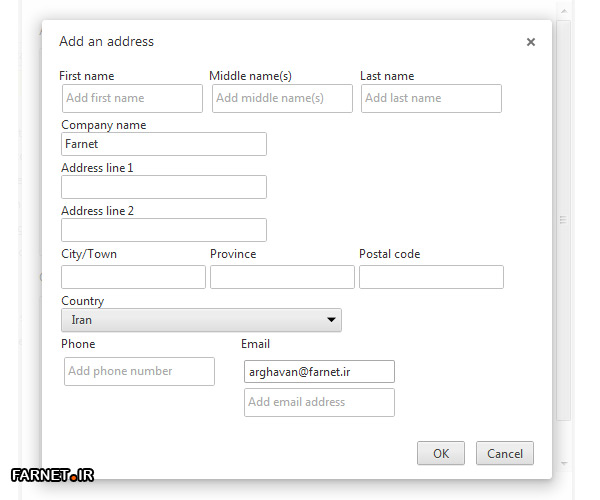
سپس عبارت Autofill را در قسمت جستجو وارد کنید و Manage Autofill settings را انتخاب کنید و از آنجا میتوانید مشخصات مورد نظرتان را وارد کنید.
چهار – محاسبات و تبدیل واحد ها در نوار آدرس جادویی
نوار آدرس کروم تنها یک آدرس بار ساده نیست و نام عادی هم ندارد؛ Omnibox نامی است که برای این نوار در نظر گرفته شده است چرا که این نوار قابلیت های مخفی ویژه ای نیز دارد.
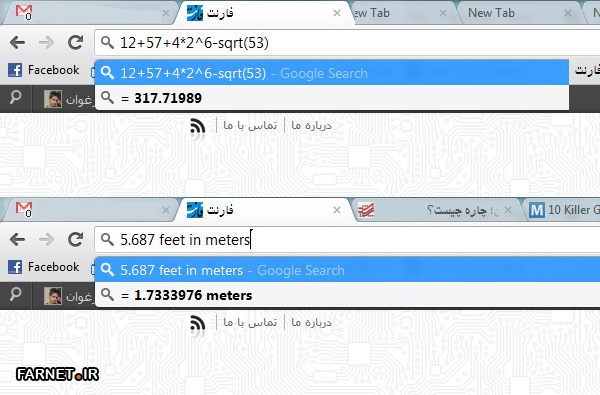
اگر قصد دارید یک محاسبه عددی کوتاه انجام دهید کافیست در نوار Omnibox شروع به تایپ کنید و جواب به صورت جادویی نمایش داده می شود. قابلیت های این نوار به همینجا ختم نمی شود چرا که می توانید تبدیلات واحد را نیز انجام دهید.
پنج – باز کردن تب های بسته شده اخیر
ممکن است برایتان پیش بیاید که تب هایی را اشتباهاً ببندید و یا اینکه نیاز به باز کردن تب هایی پیدا کنید که قبلاً باز کرده اید.
برای این کار هم می توانید بر روی فضای خالی کنار تب ها راست کلیک کرده و Reopen closed tab را بزنید و هم اینکه این کار را با کلیدهای ترکیبی Ctrl+Shift+T روی کیبردتان انجام دهید. با چند بار فشردن تمامی تب هایی را که قبلاً بسته بودید در جای قبلی خود باز خواهد شد.
شش – نمایش دکمه Home
هر مرورگر یک یا چند صفحه Home یا همان صفحه خانگی دارد. اگر علاقمند هستید این دکمه را روی نوار ابزار گوگل کروم نیز داشته باشید تا بتوانید با فشار دادن یک دکمه یک وبسایت خاص را باز کنید.
طبق روش های قبل به Settings بروید و گزینه Show home button را فعال کنید. از همانجا می توانید صفحه خانگی خود را نیز با فشردن گزینه Change تغییر دهید.
هفت – تسک منیجر کروم
حتماً می دانید علت کند شدن مرورگر بعضاً صفحات بسیار سنگین و یا افزونه های مخرب و سنگین هستند. اگر می خواهید بدانید دقیقاً چه چیزی مرورگر کروم شما را کند کرده است کافیست با کلیک روی دکمه آچار و گزینه Tools عبارت Task manager را پیدا کنید.
این قابلیت به شما نشان می دهد که هر وبسایت باز شده یا افزونه دقیقاً چه مقدار از حافظه رم را اشغال کرده و چند درصد از سیپییوی شما را استفاده می کند. با انتخاب هر مورد و انتخاب End process می توانید پروسه مورد نظر را ببندید.
هشت – چند شورتکات مفید کیبرد
برای سرعت عمل در کار هیچ چیز جای استفاده از میانبر ها یا همان شورتکات های کیبرد را نمی گیرد.

در اینجا چند شرتکات مفید را برایتان عنوان می کنیم:
Alt+F: باز کردن منوی آچار
Ctrl+J: باز کردن صفحه دانلود ها
Ctrl+H: باز کردن صفحه تاریخچه (History)
Ctrl+Tab: حرکت بین تب ها
Ctrl+1,2,3,4…: سوییچ به تب مورد نظر
Alt+Home: باز کردن صفحه خانگی
Ctrl+Shift+B: نمایش/مخفی کردن نوار Bookmark
Ctrl+W: بستن تب جاری
Space: اسکرول کردن صفحه
Alt+D: تایپ سریع در منوی آدرس
Alt+Right/Left Arrow: رفتن به صفحه قبلی یا بعدی
Sources: Mashable – Minterest – The Geek Stuff
پایان مطلب/


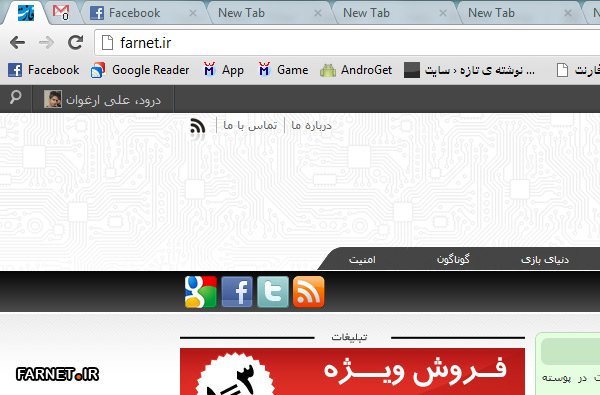
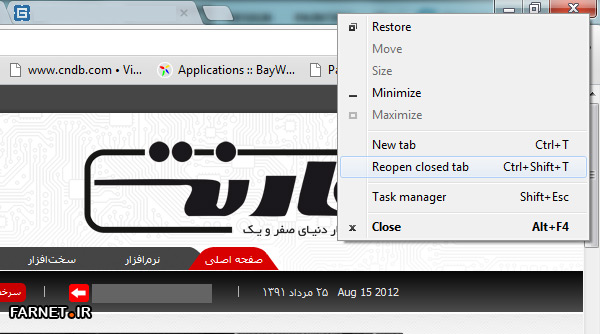

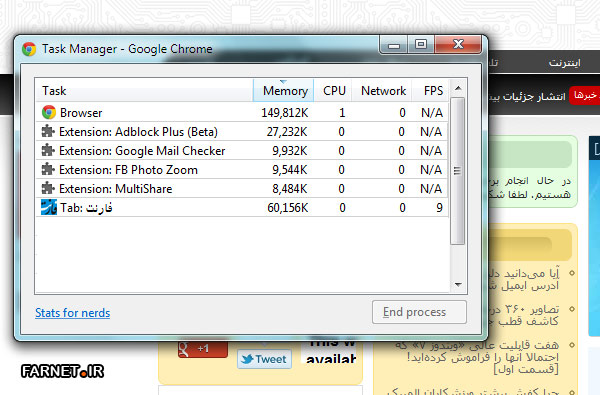
سلام.
در منوی سرچ گوگل کروم چرا نمیشه بصورت دائمی از راست به چپ تایپ کرد؟ قبلا اینطوری نبود و الان باید برای تایپ ctrl+shift بزنم؟ بعد هر سرچ هم برمیگرده به حالت قبلی و دوباره چپ به راست تایپ میکنه
میشه لطفا راهنمایی کنید برای رفع این مشکل
با تشکر
سلام دوستان.
کسی میدونه چجوری میشه زمانی هس که برنامه کرووم را اجرا میکنیم!!
یه سایت تبلیغاتی باز میشه که به عنوان Home Page قرار گرفته. تو ستینگم که میرم از Apperance غیر فعاله از اونجا میشه تغییرش داد و به گوگل تبدیل کرد ولی غیرفعاله ؟!؟!؟!؟!؟ کسی میدونه چجوری میشه درسش کرد؟؟!؟1
عالی بود
ولی یه مطلب دیگه
من میخوام موقعی که گوگل کروم رو
باز کردم خودش مستقیماً بره رو گوگل
اگه میشه راهنماییم کنید متشکر
سلام
نمیدونم ،
چطور از شما تشکر کنم ،
به خاطر این همه زحماتی که برای ما میکشید
مبتدی های مثل ما واقعا به این آموزش های
مفید شما نیازمندند
از شما خیلی خیلی ممنونم
مرسی
slm.mikham bdunam chetor tooye chrome kari konam ke yek site khas aslan baz nashe????
فکر نکنم به صورت پیشفرض کروم چنین قابلیتی داشته باشه.
ولی اگه توی استور کروم (chrome web store) سرچ کنید، احتمالا بتونین افزونه ای پیدا کنید که چنین کاری کنه.
خیلی خوب بود. من که از هیچ مرورگری مثه کروم خوشم نیومده
اگه از اپرا (opera) استفاده کنی نظرت عوض میشه.
ممنون عالی بود
عزیزه من گوگل ابل و تمام شرکتها فقط برای فشار بیشتر به حکو م شک این کارارو میکنن و بس..و هیچگاه فکر نکنم خلیج فارس بشه خلیجه عرب
سلام
برخی از گیگ ها این مرورگر را جزو بهترین مرورگر ها میدونن در حدی که حتی آیکن آن را به شکل طلایی تغییر می دهند ، برای این کار :
بروی shortcut این مرورگر به قسمت Properties رفته و در برگه shortcut گزینه Change Icon را انتخاب می کنید و آیکن کروم طلایی را انتخاب می کنید :)
ممنونم
با زدن Ctrl+P هم میشه از صفحات وب نسخه PDF درست کرد!
خیلی ممنون ولی چنتا از میانبر هایی که نشوته بودید برا من کار نکرد.شما از چه نسخه ای استفاده میکنید؟
اینا کار نکرد:
Alt+Right/Left Arrow: رفتن به صفحه قبلی یا بعدی
Alt+D: تایپ سریع در منوی آدرس(این یکی جای تایپ سریع صفحه رو bookmark میکرد!)
Alt+Home: باز کردن صفحه خانگی
ـــــــــــــــــــــــــ
راستی Ctrl+F رو هم که بزنید ابزار find باز میشه که این میانبر از همش برا من پرکاربرد تر بوده :)
بازم ممنون مقاله ی جالبی بود.یه چیزاییش رو نمیدونستم ;)
گوگل کروم رو به انگلیسی گوگلش کن
یک فایل تقریبا 500 کیلوبایتیه دان کن
بعد صبر کن تا نصب شه
همش روی مال من جواب داد
نسخه 21
خوب بود !
در ضمن در بعضی موارد برای باز کردن صفحه خانگی باید از این استفاده کرد
Alt+Fn+Home
خیلی ممنون.
کروم من همین نسخه ی 21 هستش.
ولی الان که با یه یوزر دیگه اومدم Alt+D درست کار کردش!
Alt+Right/Left Arrow هم درست کار کردش!
Alt+Home هم درست کار کرد!!!!!!!!
جلل خالق!
برم با اون یکی یوزرم هم امتحان کنم ببینم اون ور هم درسته!:)
خیلی مطلب خوبی بود
متشکر
خوب بود اما لطفا یه ترفند هم یاد بدین که تو گوگل مپ خلیج فارس رو بشه باهاش پیدا کرد…….
:-(
بابا یه کم هم عرق ملی بد نیست. چی می شد جمله ی اول تون رو بدون تبلیغ واسه گوگل شروع می کردین و مثلا این جمله رو: (فارنت: حالا که مرورگر گوگل کروم گوی سبقت را از دیگر رقبا دزدیده و به محبوب ترین مرورگر دنیا تبدیل شده است ) نمی نوشتین……
خیلی جالبه گوگل تو روز روشن بهمون توهین می کنه اما شماها باکی تون نیست. دست کم خنثی بنویسید این قدر واسه اش سینه نزنین…..
من موندم که شما با این همه عرق ملی چرا همیشه تو دنیا آخرین . از عرق ملی چیزهای واجبتری هم وجود داره
خوب چه کاریه اینا همرو که سافاریم داره مطمین باشین اگه کروم قویتر از سافارى بود اپل کرومو انتخاب میکرد
دوست عزیز.. به نظرتون با توجه به اینکه مرورگر سافاری متعلق به شرکت اپل هست آیا به نظر عرضه مرورگر کروم که به شرکت گوگل به عنوان رقیب شرکت اپل تعلق داره، منطقیه؟